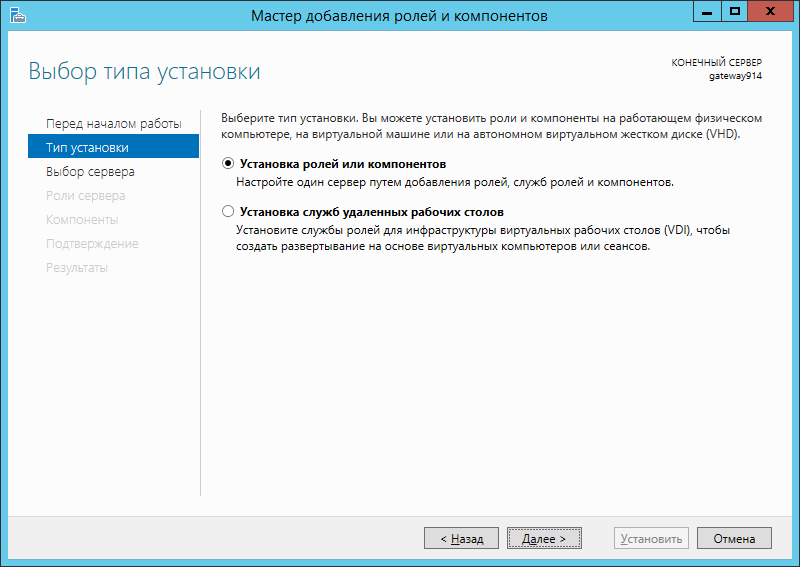Установка¶
Подготовка операционной системы перед установкой Traffic Inspector¶
Перед тем, как использовать Traffic Inspector, операционная система Windows должна быть соотвествующим образом подготовлена. Подготовка сводится к установке роли Службы политики сети и доступа (Windows Server 2008 R2) или Удаленный доступ (Windows Server 2012 и Windows Server 2012 R2) и настройки маршрутизации.
В результате, в системе появится служба Маршрутизация и удаленный доступ, а также оснастка rrasmgmt.msc.
В десктопной версии Windows, механизм NAT обеспечивается службой Internet Connection Sharing. Данная служба не требует отдельной установки. Настройка Internet Connection Sharing осуществляется в свойствах сетевого подключения, которое будет служить в качестве WAN-адаптера (т.е. в качестве адаптера, по которому Интернет «приходит» на сам шлюз Traffic Inspector).
Примечание
В десктопной версии Windows, механизм NAT обеспечивается службой Internet Connection Sharing. Данная служба не требует отдельной установки. В серверных версиях Windows, нужно провести установку службы Маршрутизация и удаленный доступ перед тем, как переходить к установке и настройке Traffic Inspector.
Ниже иллюстрируется добавление роли Удаленный доступ в операционной системе Windows Server 2012 R2.
1.Запускаем Диспетчер сервера. Нажимаем Добавить роли и компоненты. Пропускаем шаг Перед началом работы.
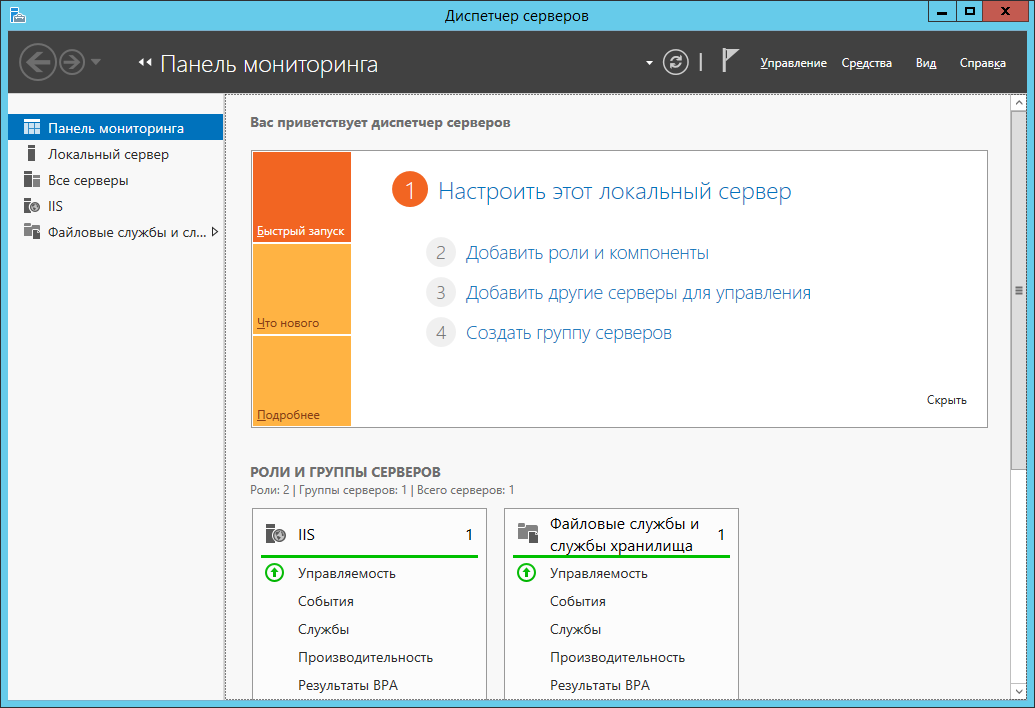
- Выбираем Установка ролей и компонентов.
- Выбираем роль Удаленный доступ.
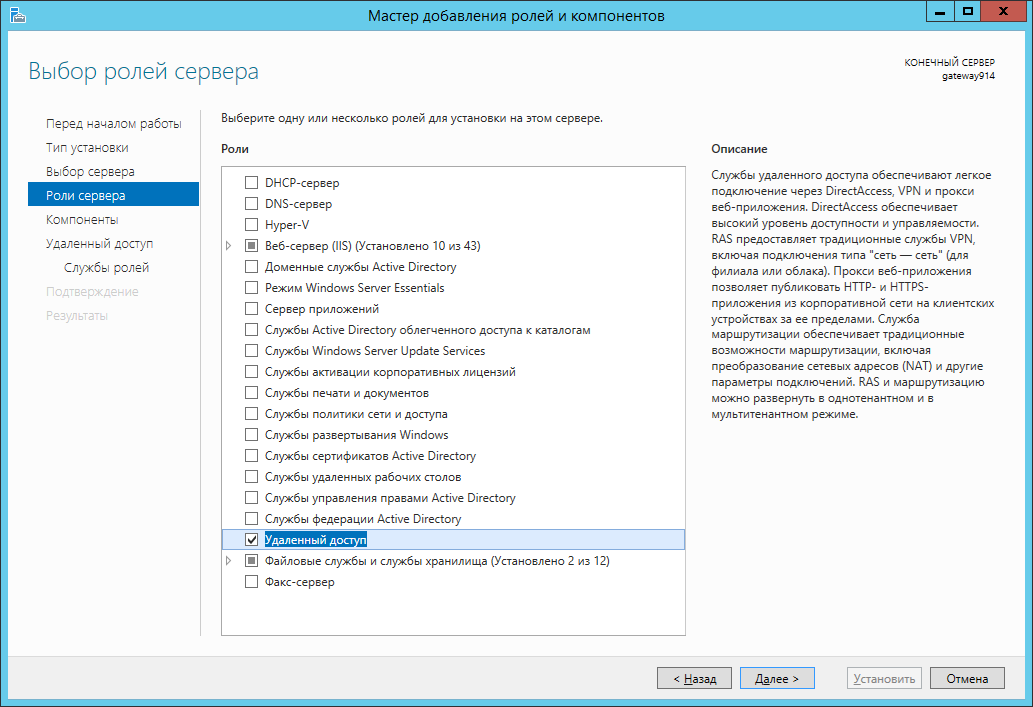
- Выбираем службы ролей DirectAccess и Маршрутизация и закрываем Мастер добавления ролей и компонентов.
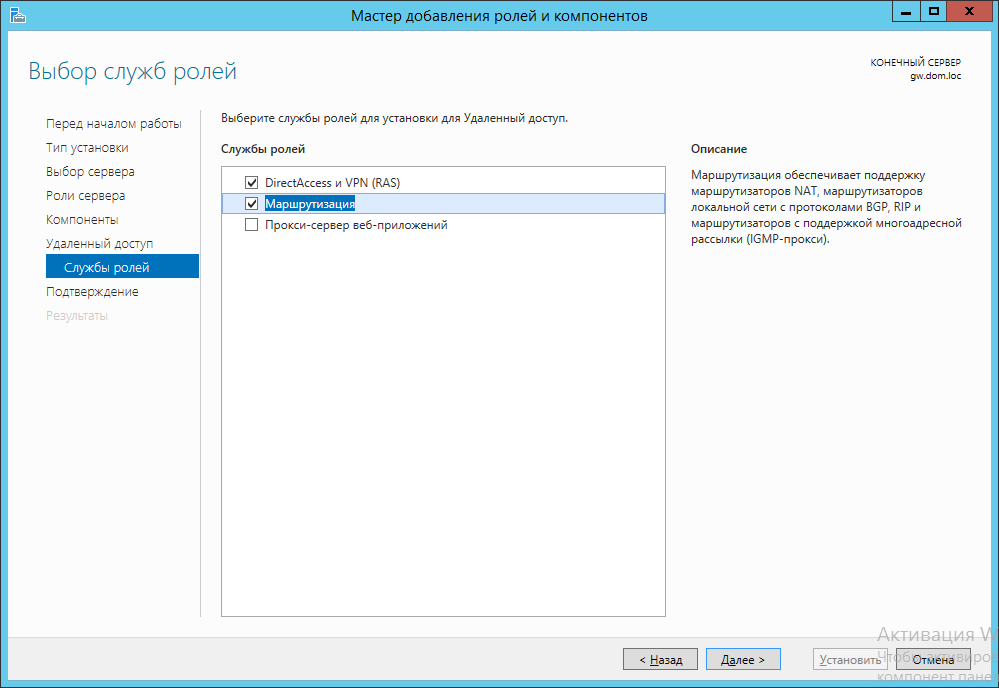
- Открываем Панель управления\Администрирование\Консоль Маршрутизация и удаленный доступ.
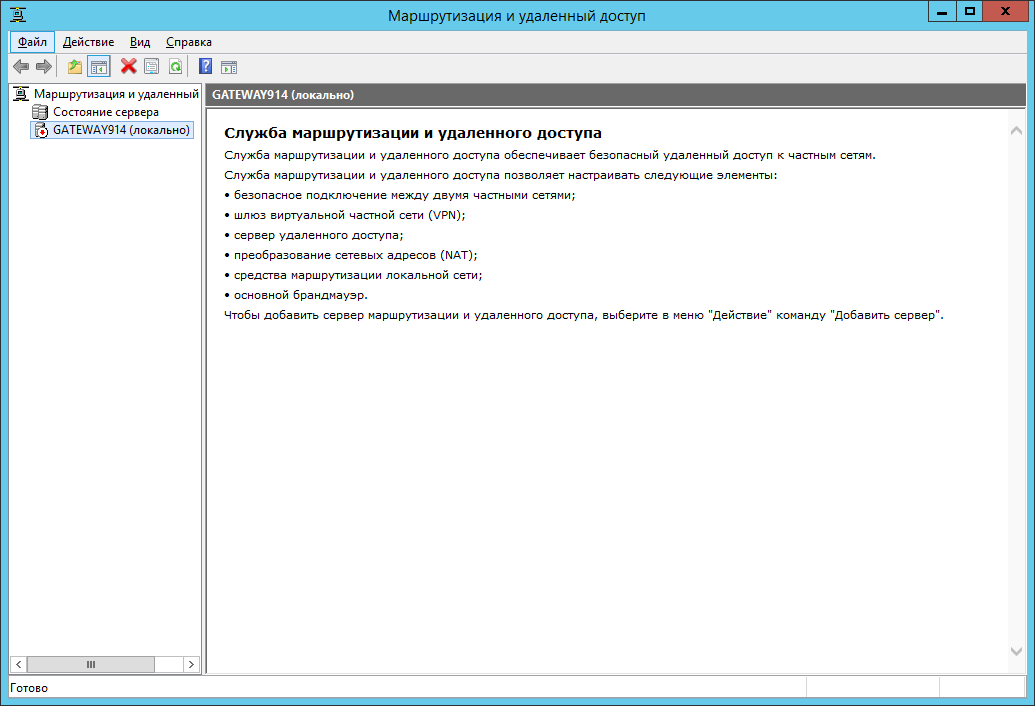
- Щелкаем правой кнопкой мыши и в контекстном меню выбираем Настроить и включить маршрутизацию и удаленный доступ.
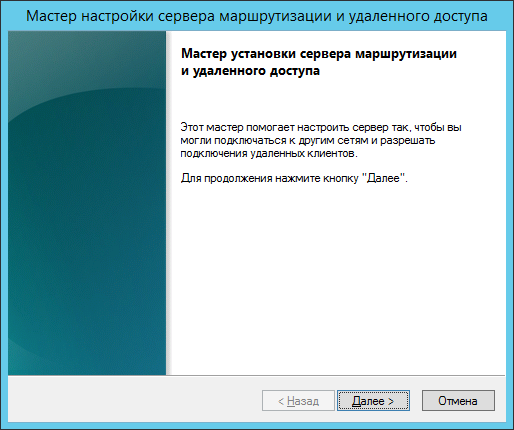
- Выбираем Особая конфигурация.
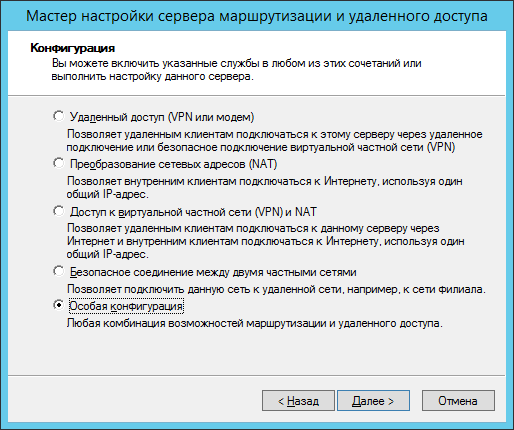
- Отмечаем Преобразование сетевых адресов и Маршрутизация локальной сети.
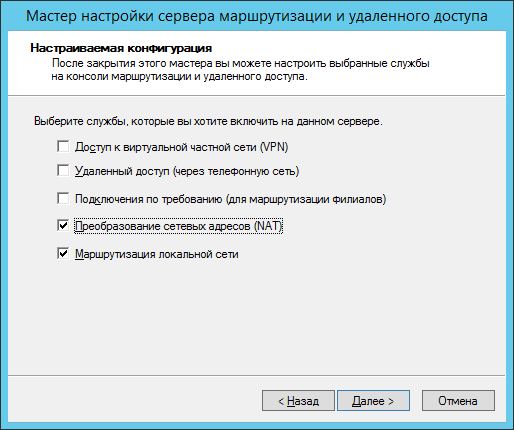
- Завершаем работу мастера.
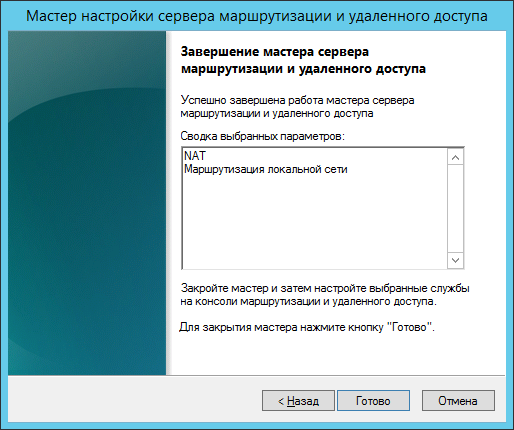
- Запускаем службу.
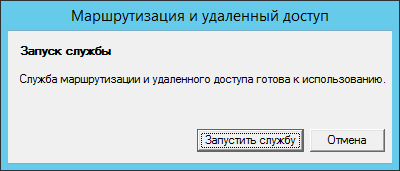
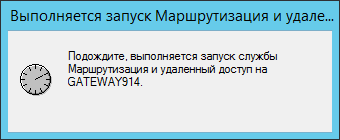
- На данном этапе роль Удаленный доступ установлена, служба Маршрутизация и удаленный доступ запущена. Настройки механизма RRAS NAT будут выполнены из мастера конфигурации Traffic Inspector.
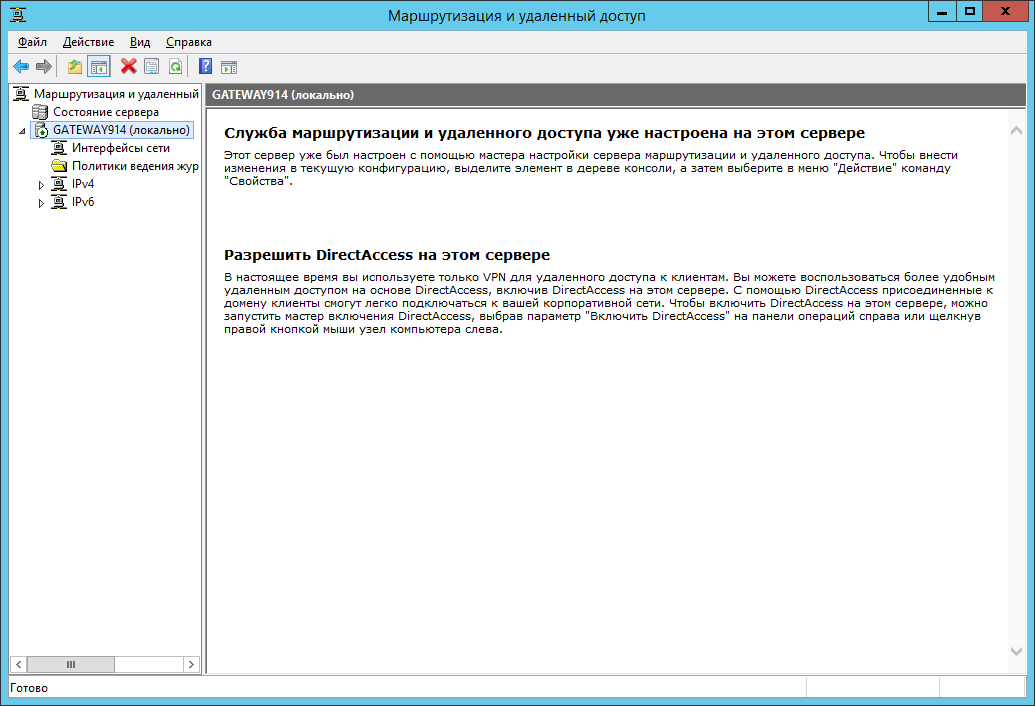
Поздравляем, Вы успешно осуществили подготовку операционной системы! Теперь можно переходить к установке Traffic Inspector.
Установка Traffic Inspector¶
Для успешной установки Traffic Inspector требуется подключение к Интернету. Перед установкой самой программы, автоматически скачиваются и устанавливаются необходимые компоненты.
Для установки Traffic Inspector осуществите следующие действия:
- Осуществите двойной клик по установочному файлу, чтобы начать процесс установки.
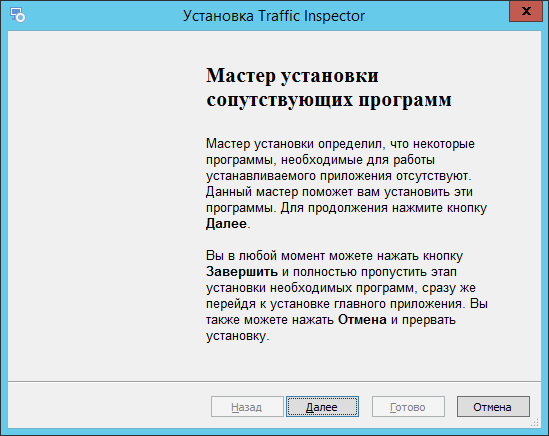
- Перед установкой главной программы, установщик автоматически скачает и установит все необходимые компоненты.
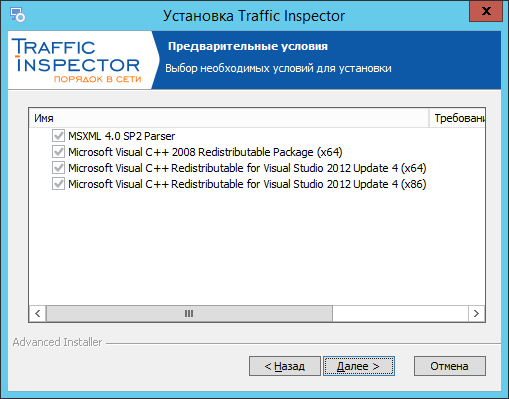
- Ознакомитесь с пользовательским соглашением и подтвердите свое согласие с его условиями.
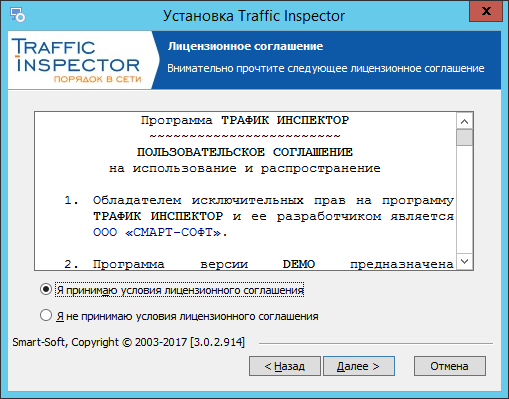
- Мы не рекомендуем устанавливать Traffic Inspector на компьютер, на котором уже есть другие сетевые или антивирусные программы.
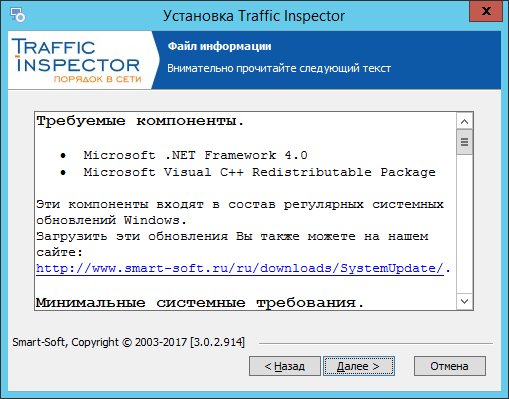
- Выберите вариант установки Сервер для наиболее полного режима установки, включающего шлюзовую службу Traffic Inspector, консоль управления Traffic Inspector и сетевой драйвер Traffic Inspector.
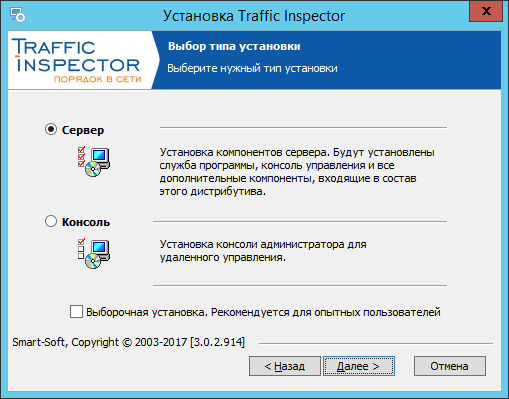
- Установочный файл Traffic Inspector также включает в себя модуль Traffic Inspector Anti-Virus powered by Kaspersky. Ознакомитесь с пользовательским соглашением и подтвердите свое согласие с его условиями.
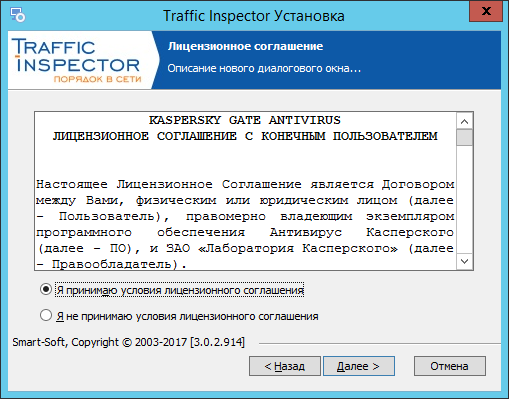
- Процесс установки займет некоторое время.
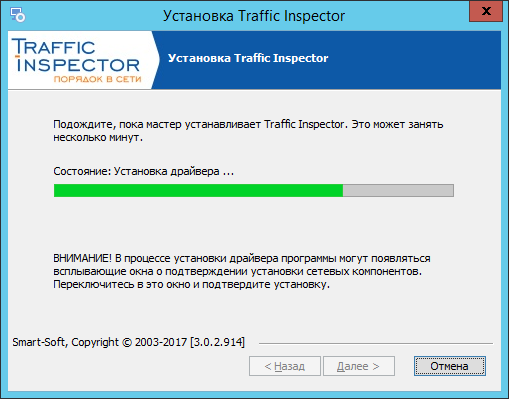
- Завершите работу мастера установки Traffic Inspector.
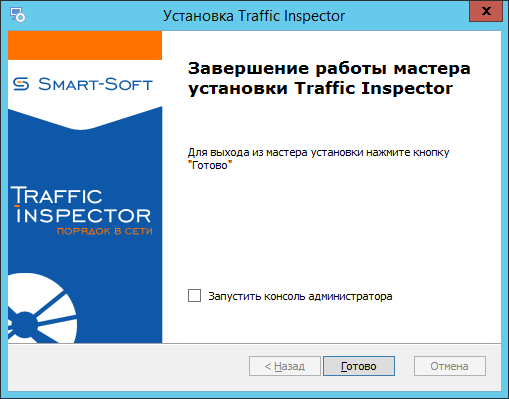
Поздравляем, вы успешно установили Traffic Inspector в вашей сети!